おそらく、ブラウザでの設定がおかしいです。これは主に、データの株式市場のウェブサイトの高い量で発生します。
オペレーティングシステム:
おそらく、ブラウザでの設定がおかしいです。これは主に、データの株式市場のウェブサイトの高い量で発生します。
オペレーティングシステム:
こんにちはソフィア、
あなたは、Windows 10のエッジブラウザでインターネットにアクセスすることができない場合は、ブラウザまたはハードウェアコンポーネントに問題がある可能性があります。そこで、この問題を解決するには、以下の修正をしてみてください。
1修正:アプリケーションのトラブルシューティングを実行します。
あなたは、以下のリンクからの手順に従うことができます。
Windowsアプリケーションのためのトラブルシューティングを実行します。
2を修正:インターネット設定を微調整
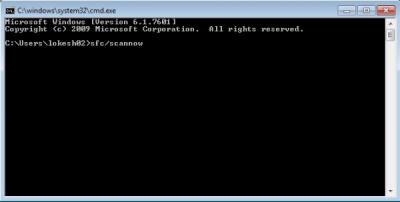

こんにちはソフィア、
ここにあなたの懸念のを投稿していただきありがとうございます。
あなたはMSエッジに問題がある場合は、以下の解決策に従ってください。
1. MSのエッジを開き、サイトを訪問してみてください。それは問題が発生した場合、それを閉じてくださいし、再びそれを再オープンします。
2.上記の修正プログラムが解決しない場合は、お使いのモデムを再起動してから、MSのエッジを使用してWebサイトを訪問しようとしてみてください。
3.問題がまだ存在する場合は、以下の提供されたリンクからマイクロソフトエッジのトラブルシューティング用のアプリを使ってみてください。
http://windows.micro ...
私はこれがあなたのMSエッジ問題に役立ちます願っています。
あなたが他の質問がある場合、私に知らせてください。
敬具
キリスト教の

私たちは、あなたが指定した電子メールアドレスに確認メールが送信されました。
メールアドレスを確認したら、あなたは、コミュニティエリアへログインすることができます。
回答を編集